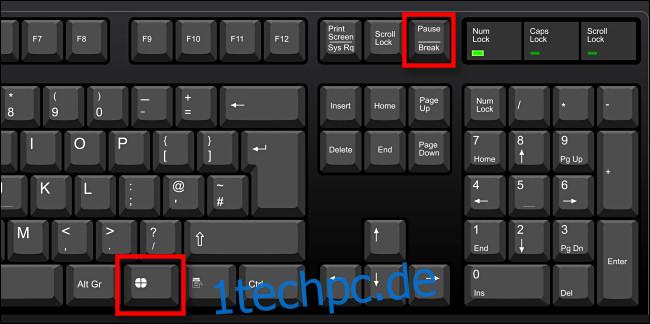Beginnend mit dem Windows-Update vom 10. Oktober 2020 hat Microsoft das Systemfenster aus der Systemsteuerung entfernt. Die Informationen sind jedoch nicht für immer verschwunden; Es lebt jetzt in den Einstellungen als Info-Seite. Im Folgenden finden Sie fünf Möglichkeiten, das Systemfenster auf Ihrem PC schnell zu öffnen.
Wenn Sie das Windows-Update vom 10. Oktober 2020 noch nicht installiert haben, öffnen diese Verknüpfungen stattdessen die Systemseite in der Systemsteuerung.
Inhaltsverzeichnis
Verwenden Sie eine Tastenkombination
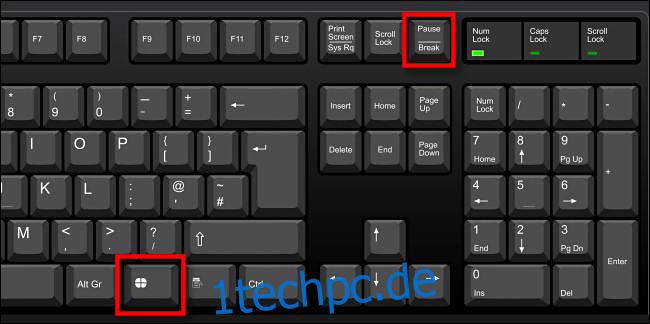
Der vielleicht absolut schnellste Weg, das Fenster System > Info zu öffnen, besteht darin, gleichzeitig Windows+Pause/Unterbrechung zu drücken. Sie können diese praktische Verknüpfung von überall in Windows starten und sie funktioniert sofort.
Im Datei-Explorer
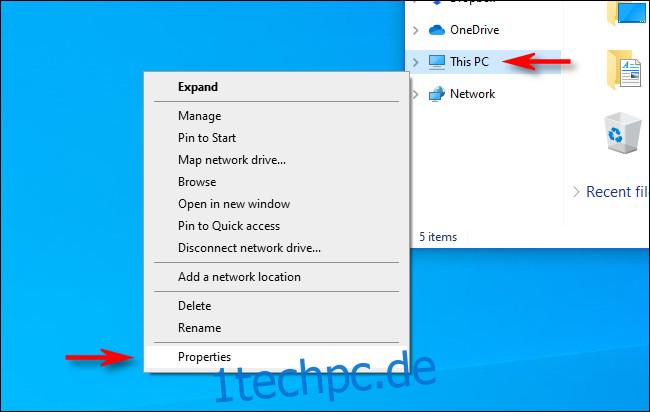
Sie können auch über den Datei-Explorer auf das Systemfenster zugreifen. Öffnen Sie einfach ein Explorer-Fenster und klicken Sie mit der rechten Maustaste auf „Dieser PC“ in der Seitenleiste. Wählen Sie im sich öffnenden Menü „Eigenschaften“ und es öffnet sich sofort das Systemfenster.
Von Ihrem Desktop Methode Eins
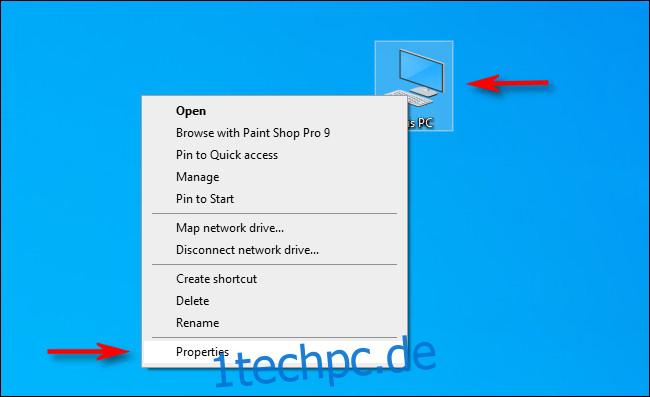
Ähnlich wie bei der obigen Methode, wenn Sie eine Verknüpfung „Dieser PC“ auf Ihrem Desktop haben, klicken Sie mit der rechten Maustaste darauf und wählen Sie dann „Eigenschaften“. Daraufhin erscheint das Systemfenster.
Wenn Sie eine „Dieser PC“-Verknüpfung zu Ihrem Desktop hinzufügen möchten, gehen Sie zu System > Personalisierung > Designs > Einstellungen für das Desktop-Symbol. Aktivieren Sie dann einfach das Kontrollkästchen neben der Option „Computer“ in der Liste „Desktop-Symbole“.
Von Ihrem Desktop Methode Zwei
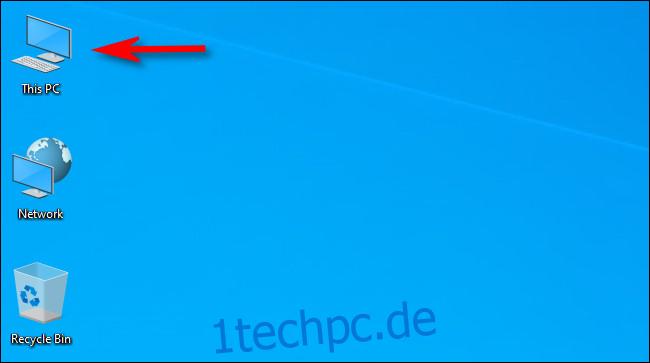
Wenn Sie eine „Dieser PC“-Verknüpfung auf Ihrem Windows 10-Desktop haben, gibt es eine andere Möglichkeit, damit das Systemfenster schnell zu öffnen. Zeigen Sie zuerst den Desktop an, drücken Sie dann die Alt-Taste und doppelklicken Sie auf „Dieser PC“.
Geben Sie einen speziellen Startbefehl ein
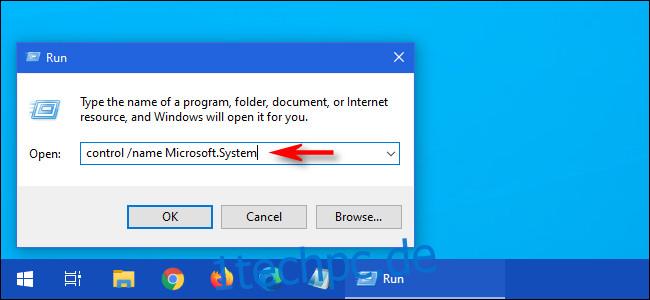
Sie können das Systemfenster auch über eine Eingabeaufforderung oder das Ausführen-Fenster öffnen.
Drücken Sie dazu Windows + R, um ein Ausführungsfenster zu öffnen. Geben Sie im Textfeld „Öffnen:“ control /name Microsoft.System ein und klicken Sie dann auf „OK“. Das Systemfenster erscheint dann – praktisch, oder?